色合いの変更
当院のホームページでは、視力の弱い方や目が疲れやすい方でも、ホームページを快適にご覧いただけるように、色合いを設定することができます。設定した内容は、全てのページに適用されます。
当院ホームページの機能を利用した色合いの変更方法
変更したい色を選択してください。
-
文字色を黒、
背景を白に設定する色合いの変更当ホームページでは、視力の弱い方や目が疲れやすい方でも、ホームページを快適にご覧いただけるように、色合いを設定することができます。設定した内容は、全てのページに適用されます。 -
文字色を黄、
背景を青に設定する色合いの変更当ホームページでは、視力の弱い方や目が疲れやすい方でも、ホームページを快適にご覧いただけるように、色合いを設定することができます。設定した内容は、全てのページに適用されます。 -
文字色を白、
背景を黒に設定する色合いの変更当ホームページでは、視力の弱い方や目が疲れやすい方でも、ホームページを快適にご覧いただけるように、色合いを設定することができます。設定した内容は、全てのページに適用されます。 -
文字色を黒、
背景を黄に設定する色合いの変更当ホームページでは、視力の弱い方や目が疲れやすい方でも、ホームページを快適にご覧いただけるように、色合いを設定することができます。設定した内容は、全てのページに適用されます。
ブラウザの機能を利用した色合いの変更方法
ブラウザの機能を利用した色合いの変更方法
ご使用のブラウザの設定を変更し、文字色・背景色を読みやすく変更することができます。
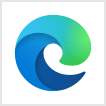 Microsoft Edgeでの変更方法
Microsoft Edgeでの変更方法
※ダウンロード、パソコンの設定操作につきましては、その動作を保証することはできませんので予めご了承下さい。
1. Microsoft Edgeの右上にある 【設定(…(3点マーク)】をクリックします。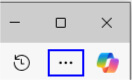
2. 表示されたメニューから【設定】をクリックします。
3. 左メニューから【外観】をクリックします
4. 全体的な外観から【ダーク】をクリックします。
 Google chromeでの変更方法
Google chromeでの変更方法
※ダウンロード、パソコンの設定操作につきましては、その動作を保証することはできませんので予めご了承下さい。
1. 新しいタブページの右下にある 【Chromeをカスタマイズ】をクリックします。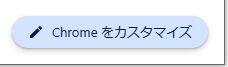
2. デザインから【ダーク】をクリックします。
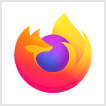 Fire foxでの変更方法
Fire foxでの変更方法
※ダウンロード、パソコンの設定操作につきましては、その動作を保証することはできませんので予めご了承下さい。
1. Fire foxの右上に表示されている【メニュー】ボタンをクリックします。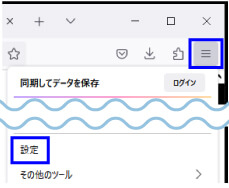
2. 表示されたメニューから【設定】をクリックします。
3.〈言語と外観〉の配色から【配色の管理】をクリックします。
4. 〈テキストと背景の色〉の背景の色をクリックします。
カラーピッカーが開くので、背景にしたい色を選択します。
5.【システムの配色を使用する】のチェックボックスを外します。
〈ウェブページが指定した配色を選択した配色で上書きする〉のプルダウンメニューから【常に上書き】を選択してから【OK】をクリックします。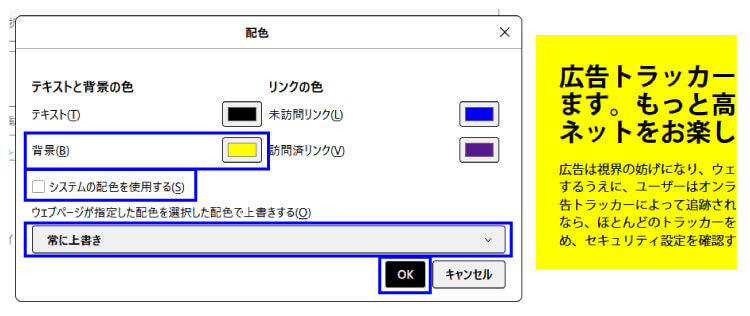
![]()